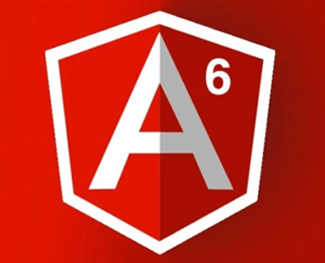Tích hợp thư viện và module bằng Bower và npm vào Angular
Cách tích hợp thư viện và module bên ngoài là một phần quan trọng trong quá trình phát triển ứng dụng AngularJS.

Để phát triển ứng dụng hiệu quả với AngularJS, việc tích hợp các thư viện và module bên ngoài là một điều vô cùng cần thiết. Các thư viện và module này có thể cung cấp cho bạn các tính năng và chức năng mà AngularJS không cung cấp sẵn, giúp bạn phát triển ứng dụng nhanh chóng và hiệu quả hơn.
Trong bài viết này, chúng ta sẽ tìm hiểu cách tích hợp thư viện và module bên ngoài vào AngularJS một cách dễ dàng và đơn giản.
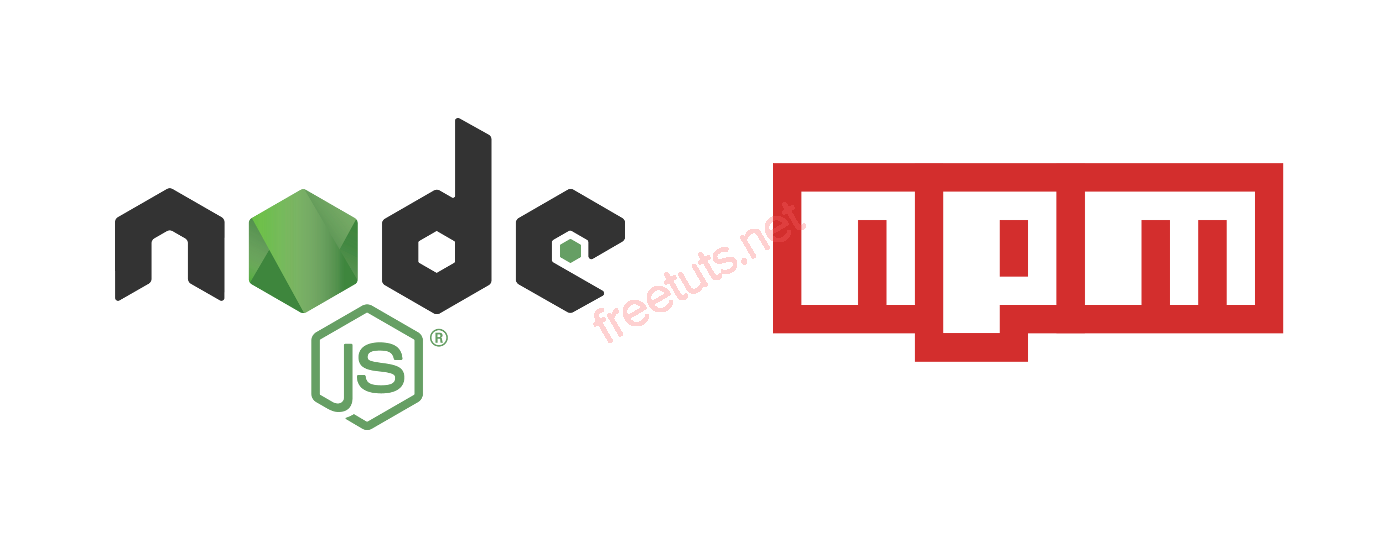
Tại sao tích hợp thư viện và module bên ngoài là cần thiết trong AngularJS?
Để phát triển các ứng dụng AngularJS phức tạp, cần sử dụng nhiều thư viện và module bên ngoài để tăng tính linh hoạt và tiện ích của ứng dụng.
Bài viết này được đăng tại [free tuts .net]
Dưới đây là một số lý do tại sao tích hợp thư viện và module bên ngoài là cần thiết trong quá trình phát triển ứng dụng AngularJS:
Tính tái sử dụng: Thư viện và module bên ngoài giúp tăng tính tái sử dụng của mã nguồn và giúp giảm thời gian và chi phí phát triển ứng dụng.
Tính linh hoạt: Sử dụng thư viện và module bên ngoài giúp tăng tính linh hoạt của ứng dụng AngularJS. Chúng cho phép bạn thêm chức năng mới hoặc thay đổi các tính năng hiện có một cách dễ dàng hơn.
Tiết kiệm thời gian: Sử dụng thư viện và module bên ngoài cũng giúp tiết kiệm thời gian phát triển ứng dụng. Thay vì phải viết mã từ đầu để thực hiện các chức năng cụ thể, bạn có thể sử dụng các thư viện và module đã được phát triển trước đó để giảm thời gian và công sức.
Tính tiện dụng: Thư viện và module bên ngoài có thể cung cấp các tính năng và chức năng phong phú hơn so với những gì có sẵn trong AngularJS. Vì vậy, việc tích hợp các thư viện và module này có thể giúp tăng tính tiện dụng và cải thiện trải nghiệm người dùng của ứng dụng.
Hỗ trợ cộng đồng: AngularJS có một cộng đồng lớn của các nhà phát triển và chuyên gia, họ có thể đã phát triển và chia sẻ các thư viện và module bên ngoài cho cộng đồng sử dụng. Do đó, tích hợp các thư viện và module này cũng giúp cộng đồng tương tác và chia sẻ kiến thức với nhau, giúp cải thiện và phát triển các ứng dụng AngularJS.
Các cách để tích hợp thư viện và module bên ngoài vào AngularJS
Sử dụng Bower
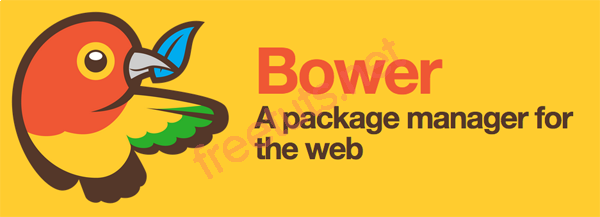
Bower là một công cụ quản lý gói được sử dụng để cài đặt và quản lý các thư viện bên ngoài cho dự án AngularJS của bạn. Để sử dụng Bower để cài đặt thư viện bên ngoài, bạn cần làm theo các bước sau:
Bước 1: Cài đặt Node.js và npm
Bower là một công cụ được xây dựng trên Node.js, vì vậy trước khi bạn có thể sử dụng Bower, bạn cần cài đặt Node.js và npm.
Bước 2: Cài đặt Bower
Sau khi cài đặt Node.js và npm, bạn có thể cài đặt Bower bằng cách sử dụng lệnh sau trong Terminal hoặc Command Prompt:
npm install -g bower
Bước 3: Tạo file bower.json
Để định nghĩa các phụ thuộc và thư viện cần cài đặt cho dự án AngularJS của bạn, bạn cần tạo một tệp bower.json trong thư mục gốc của dự án của bạn. Trong file này, bạn có thể định nghĩa tên và phiên bản của các thư viện mà bạn muốn cài đặt.
Ví dụ:
{
"name": "my-project",
"version": "1.0.0",
"dependencies": {
"angular": "^1.7.0",
"jquery": "^3.5.1"
}
}Trong ví dụ trên, chúng ta đang cài đặt phiên bản 1.7.0 của AngularJS và phiên bản 3.5.1 của jQuery.
Bước 4: Cài đặt các thư viện
Sau khi đã tạo file bower.json, bạn có thể cài đặt các thư viện được định nghĩa bằng cách sử dụng lệnh sau trong Terminal hoặc Command Prompt:
bower install
Lệnh này sẽ tự động tìm kiếm và cài đặt các thư viện được định nghĩa trong file bower.json vào thư mục bower_components của dự án của bạn.
Sau khi đã cài đặt các thư viện bên ngoài bằng Bower, bạn có thể sử dụng chúng trong mã nguồn của ứng dụng AngularJS của bạn bằng cách thêm đường dẫn tới các tệp JavaScript và CSS của thư viện vào tệp index.html của bạn.
Ví dụ, để thêm thư viện jQuery vào ứng dụng AngularJS của bạn, bạn có thể thêm đoạn mã sau vào tệp index.html:
<!-- Thư viện jQuery --> <script src="path/to/jquery.min.js"></script>
Bước 5: Khai báo phụ thuộc vào thư viện trong module
Sau khi đã thêm đường dẫn tới các tệp của thư viện, bạn cần khai báo phụ thuộc vào thư viện trong module của ứng dụng AngularJS của bạn. Điều này cho phép các đối tượng và hàm của thư viện được sử dụng trong ứng dụng của bạn.
Ví dụ, để khai báo phụ thuộc vào thư viện jQuery trong module của bạn, bạn có thể sử dụng đoạn mã sau:
angular.module('myApp', [])
.controller('myController', ['$scope', function($scope) {
// Sử dụng các đối tượng và hàm của thư viện jQuery tại đây
}]);
Trong đoạn mã trên, chúng ta đang sử dụng phương thức angular.module để khai báo module của ứng dụng AngularJS của chúng ta. Đối số đầu tiên của phương thức này là tên của module, và đối số thứ hai là một mảng chứa các phụ thuộc của module. Trong mảng này, chúng ta đang khai báo phụ thuộc vào module jQuery bằng cách sử dụng chuỗi 'jquery'. Sau khi đã khai báo phụ thuộc vào thư viện jQuery, chúng ta có thể sử dụng các đối tượng và hàm của thư viên.
Sử dụng npm
Để cài đặt thư viện bên ngoài sử dụng npm, bạn có thể làm theo các bước sau:
Bước 1: Mở terminal hoặc command prompt
Đầu tiên, bạn cần mở terminal hoặc command prompt trên máy tính của bạn.
Bước 2: Chạy lệnh cài đặt
Bạn cần chạy lệnh sau để cài đặt thư viện bên ngoài sử dụng npm:
npm install <tên_thư_viện> --save
Trong đó <tên_thư_viện> là tên của thư viện mà bạn muốn cài đặt. Bằng cách sử dụng tùy chọn --save, npm sẽ tự động thêm thư viện vào file package.json của dự án AngularJS của bạn.
Bước 3: Thêm đường dẫn tới các tệp của thư viện
Sau khi đã cài đặt thư viện bên ngoài, bạn cần thêm đường dẫn tới các tệp JavaScript và CSS của thư viện vào file index.html của ứng dụng AngularJS của bạn. Điều này giúp cho trình duyệt có thể tải các file này khi tải trang.
Ví dụ, để thêm thư viện jQuery vào ứng dụng AngularJS của bạn, bạn có thể thêm đoạn mã sau vào tệp index.html:
<!-- Thư viện jQuery --> <script src="node_modules/jquery/dist/jquery.min.js"></script>
Bước 4: Khai báo phụ thuộc vào thư viện trong module
Sau khi đã thêm đường dẫn tới các tệp của thư viện, bạn cần khai báo phụ thuộc vào thư viện trong module của ứng dụng AngularJS của bạn. Điều này cho phép các đối tượng và hàm của thư viện được sử dụng trong ứng dụng của bạn.
Ví dụ, để khai báo phụ thuộc vào thư viện jQuery trong module của bạn, bạn có thể sử dụng đoạn mã sau:
angular.module('myApp', [])
.controller('myController', ['$scope', function($scope) {
// Sử dụng các đối tượng và hàm của thư viện jQuery tại đây
}]);
Trong đoạn mã trên, chúng ta đang sử dụng phương thức angular.module để khai báo module của ứng dụng AngularJS của chúng ta. Đối số đầu tiên của phương thức này là tên của module, và đối số thứ hai là một mảng chứa các phụ thuộc của module. Trong mảng này, chúng ta đang khai báo phụ thuộc vào module jQuery bằng cách sử dụng chuỗi 'jquery'. Sau khi đã khai báo phụ thuộc vào thư viện jQuery
So sánh sự khác nhau giữa Bower và npm
| Đặc điểm | Bower | npm |
|---|---|---|
| Mục đích sử dụng | Quản lý phụ thuộc phía máy khách của ứng dụng web | Quản lý phụ thuộc phía máy chủ và thư viện JavaScript |
| Quản lý gói | Sử dụng file bower.json | Sử dụng file package.json |
| Cài đặt | Cài đặt trực tiếp vào thư mục bower_components | Cài đặt vào thư mục node_modules |
| Ngôn ngữ lập trình | Viết bằng JavaScript và sử dụng Node.js | Viết bằng Node.js và được sử dụng bởi các lập trình viên của các ngôn ngữ khác |
| Community | Cộng đồng nhỏ hơn so với npm | Có cộng đồng lớn và phong phú hơn Bower |
Lưu ý: Bảng trên chỉ mang tính chất tham khảo và không phải là đánh giá tuyệt đối về sự khác biệt giữa Bower và npm.
Kết bài viết
Trong quá trình phát triển ứng dụng web, việc tích hợp các thư viện và module là rất quan trọng và đóng vai trò không thể thiếu. Đặc biệt, khi sử dụng framework AngularJS, việc tích hợp các thư viện và module sẽ giúp chúng ta nâng cao hiệu quả và tăng khả năng phát triển của ứng dụng. Trong bài viết này, chúng ta đã tìm hiểu cách tích hợp các thư viện và module bằng Bower và npm vào AngularJS.
Với Bower, chúng ta cần cài đặt công cụ này trước, sau đó tạo file bower.json để quản lý các gói cần cài đặt. Tiếp đó, sử dụng lệnh bower install để cài đặt các gói cần thiết vào thư mục bower_components. Cuối cùng, chúng ta chỉ cần thêm đường dẫn tới các file JS trong các thư mục bower_components vào file index.html để sử dụng.
Với npm, ta cũng cần cài đặt công cụ này và tạo file package.json để quản lý các gói cần cài đặt. Sử dụng lệnh npm install để cài đặt các gói vào thư mục node_modules. Cuối cùng, chúng ta chỉ cần thêm đường dẫn tới các file JS trong các thư mục node_modules vào file index.html để sử dụng.
Tóm lại, việc tích hợp các thư viện và module bằng Bower và npm vào AngularJS là rất quan trọng và sẽ giúp chúng ta nâng cao hiệu quả và khả năng phát triển của ứng dụng web. Chúng ta cần nắm vững các bước thực hiện và sử dụng đúng cách để đạt được kết quả tốt nhất.

 Các hàm xử lý chuỗi trong Javascript (cắt / tách / nối chuỗi ..)
Các hàm xử lý chuỗi trong Javascript (cắt / tách / nối chuỗi ..)  Chia lấy phần dư / chia lấy phần nguyên trong javascript
Chia lấy phần dư / chia lấy phần nguyên trong javascript  Các cách khai báo biến trong Javascript
Các cách khai báo biến trong Javascript  Các sự kiện (Event) trong Javascript
Các sự kiện (Event) trong Javascript  Hướng tạo thanh search bar bằng CSS
Hướng tạo thanh search bar bằng CSS  Hàm array.slice() trong Javascript
Hàm array.slice() trong Javascript  Tính tổng hai số bằng Javascript (cộng hai số)
Tính tổng hai số bằng Javascript (cộng hai số)  Cách khai báo biến trong PHP, các loại biến thường gặp
Cách khai báo biến trong PHP, các loại biến thường gặp  Download và cài đặt Vertrigo Server
Download và cài đặt Vertrigo Server  Thẻ li trong HTML
Thẻ li trong HTML  Thẻ article trong HTML5
Thẻ article trong HTML5  Cấu trúc HTML5: Cách tạo template HTML5 đầu tiên
Cấu trúc HTML5: Cách tạo template HTML5 đầu tiên  Cách dùng thẻ img trong HTML và các thuộc tính của img
Cách dùng thẻ img trong HTML và các thuộc tính của img  Thẻ a trong HTML và các thuộc tính của thẻ a thường dùng
Thẻ a trong HTML và các thuộc tính của thẻ a thường dùng